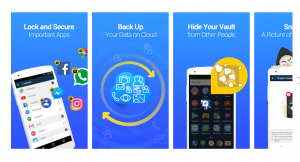క్షమించండి క్లిప్బోర్డ్తో మానిప్యులేషన్లు అనుమతించబడలేదు

చాలా రోజులలో, మా కంప్యూటర్లు మనోజ్ఞతను కలిగి ఉంటాయి, సరియైనదా? ఏదేమైనా, కొన్ని బాధించే దోష సందేశం వచ్చిన రోజు వస్తుంది, మరియు మీరు ప్రారంభించిన దాన్ని మీరు పూర్తి చేయలేరు. మాక్స్ విషయానికి వస్తే, చాలా చిరాకు కలిగించే వాటిలో ఒకటి, క్షమించండి, క్లిప్బోర్డ్తో ఎటువంటి అవకతవకలు అనుమతించబడవు. ఈ వ్యాసంలో, మేము క్షమించండి, క్లిప్బోర్డ్ అనుమతించబడిన లోపంతో మానిప్యులేషన్స్ గురించి మాట్లాడబోతున్నాము. ప్రారంభిద్దాం!
అసలు దీని అర్థం ఏమిటి? ఈ లోపం పాపప్ అయినప్పుడల్లా, మీరు మీలో చాలా ఉపయోగకరమైన వాటిలో ఒకదాన్ని ఉపయోగించలేరని దీని అర్థం మాక్ , మరియు అది కాపీ లేదా పేస్ట్. మేము ప్రతి రోజు అన్ని రకాల ఫైళ్ళను కాపీ చేసి పేస్ట్ చేస్తాము. టెక్స్ట్ ఫైల్స్ నుండి వీడియోలు, ఇమేజెస్ వరకు కొన్ని వాస్తవానికి పేరు పెట్టడానికి. చాలా మంది మాక్ యూజర్లు ప్రాథమికంగా ఈ సమస్యను ఏదో ఒక సమయంలో ఎదుర్కొన్నారు, మరియు ఇక్కడ. ఈ వ్యాసంలో, మేము దాన్ని వదిలించుకోవడానికి ఖచ్చితంగా సహాయపడే కొన్ని సాధారణ చిట్కాలను భాగస్వామ్యం చేయబోతున్నాము. కాబట్టి, చదువుతూ ఉండండి.
క్షమించండి, క్లిప్బోర్డ్తో ఎటువంటి అవకతవకలు అనుమతించబడలేదు దోష సందేశం
ఏదైనా రకమైన దోష సందేశం ప్రాథమికంగా మీ Mac లో కనిపిస్తుంది. ఇది మొదటి స్థానంలో జరగడానికి కొన్ని సాధారణ కారణాలు పాడైన ఫైళ్లు కూడా. మీ OS లో విరిగిన కోడ్ లేదా మూడవ పక్ష అనువర్తనాల్లో ఒకటి కూడా ఉంది. కొన్ని సందర్భాల్లో, సిస్టమ్లోని కొన్ని బగ్ లోపం వాస్తవానికి పాపప్ అవ్వడానికి కూడా కారణమవుతుంది.
క్షమించండి, క్లిప్బోర్డ్తో మానిప్యులేషన్లు అనుమతించబడలేదు
మీరు లోపం నుండి బయటపడటానికి సహాయపడే కొన్ని సాధారణ మార్గాలను కనుగొంటారు. తద్వారా మీరు కాపీని ఉపయోగించడం కొనసాగించవచ్చు లేదా సాధారణ మార్గంలో అతికించవచ్చు. ఇంకేమీ బాధ లేకుండా, మీరు ఎలా పరిష్కరించగలరో చూద్దాం క్షమించండి, క్లిప్బోర్డ్తో అవకతవకలు అనుమతించబడవు.
మీ కంప్యూటర్ను పున art ప్రారంభించండి
మీ Mac లో లోపంతో సహా, మీ కంప్యూటర్ ఒక వింతగా ప్రవర్తించినప్పుడు. కంప్యూటర్ను పున art ప్రారంభించడం ద్వారా సమస్యను చేరుకోవటానికి ఉత్తమ మార్గం. ఎక్కువ సమయం, ఇది మీ యంత్రాన్ని పున art ప్రారంభించిన వెంటనే పోయే చిన్న బగ్ కావచ్చు. అలా చేయడానికి, ఎగువ-కుడి మూలలో ఉన్న ఆపిల్ చిహ్నంపై నొక్కండి మరియు డ్రాప్-డౌన్ మెను చూపించినప్పుడల్లా, పున art ప్రారంభించు నొక్కండి.

కార్యాచరణ మానిటర్ను ఉపయోగించండి
మునుపటి పరిష్కారం సమస్యను పరిష్కరించకపోతే, ఇప్పుడు కార్యాచరణ మానిటర్ను ఉపయోగించాల్సిన సమయం వచ్చింది. దిగువ దశలను అనుసరించండి:
- అనువర్తనాలు> యుటిలిటీస్> కార్యాచరణ మానిటర్కు వెళ్ళండి
- శోధన పెట్టెపై నొక్కండి
- ఇప్పుడు pboard అని టైప్ చేయండి
- మీరు ప్రాసెస్ పేరు క్రింద pboard చూస్తారు
- దానిపై రెండుసార్లు నొక్కండి
- ఇప్పుడు నిష్క్రమించు నొక్కండి.
మీరు అలా చేసినప్పుడు, కార్యాచరణ మానిటర్ను మూసివేసి, ఆపై కాపీ లేదా పేస్ట్ ఉపయోగించడానికి ప్రయత్నించండి.
టెర్మినల్ ఉపయోగించండి
సమస్యను పరిష్కరించడానికి మీరు టెర్మినల్ను కూడా ఉపయోగించవచ్చు. మీరు అబ్బాయిలు చేయవలసినది ఇక్కడ ఉంది:
- అనువర్తనాలు> యుటిలిటీస్> టెర్మినల్కు వెళ్ళండి
- ఇప్పుడు మీరు కిల్లల్ పిబోర్డ్ టైప్ చేయాలి
- ఎంటర్ నొక్కండి
- చివరగా, టెర్మినల్ నుండి కూడా నిష్క్రమించండి.
నవీకరణ
తదుపరి దశ ప్రాథమికంగా నవీకరణల కోసం తనిఖీ చేయడం. అన్ని రకాల సమస్యలను తాజా నవీకరణలతో కూడా పరిష్కరించవచ్చని మీకు తెలుసు. వాస్తవానికి మీరు మీ Mac ని ఎలా నవీకరించవచ్చో ఇక్కడ ఉంది:- స్క్రీన్ ఎగువ ఎడమ మూలలో ఉన్న ఆపిల్ చిహ్నంపై నొక్కండి
- తరువాత, ఈ Mac గురించి నొక్కండి
- ఇప్పుడు సాఫ్ట్వేర్ నవీకరణపై నొక్కండి
- నవీకరణ అందుబాటులో ఉంటే, మీరు ఇప్పుడు అప్గ్రేడ్ ఎంపికను చూస్తారు. దానిపై నొక్కండి.
సమస్యను పరిష్కరించడానికి మేము ఇక్కడ పంచుకున్న చిట్కాలలో ఒకటి మీకు సహాయం చేస్తుందని ఆశిస్తున్నాము. తద్వారా మీరు మళ్ళీ కాపీ లేదా పేస్ట్ ఉపయోగించవచ్చు!
ముగింపు
ఆల్రైట్, ఇదంతా ఫొల్క్స్! మీరు ఈ వ్యాసాన్ని ఇష్టపడతారని మరియు ఇది మీకు సహాయకరంగా ఉంటుందని నేను ఆశిస్తున్నాను. దానిపై మీ అభిప్రాయాన్ని మాకు ఇవ్వండి. మీరు అబ్బాయిలు ఈ కథనానికి సంబంధించిన మరిన్ని ప్రశ్నలు మరియు సమస్యలను కలిగి ఉంటే. అప్పుడు దిగువ వ్యాఖ్యల విభాగంలో మాకు తెలియజేయండి. మేము త్వరలో మీ వద్దకు వస్తాము.
ఈ రోజు మీకు కుశలంగా ఉండును!
ఇవి కూడా చూడండి: Google Play స్టోర్ కనెక్షన్ లోపం పరిష్కరించండి